Dependendo das funções, o número de programas que é possível registar é diferente.
Copiador: 25 programas
Servidor de documentos: 25 programas
Fax: 100 programas
Scanner: 25 programas
É possível registar as seguintes definições nos programas:
Copiador:
Modo de cor, tipo de original, densidade, Original especial, bandeja de papel, Guardar ficheiro (exceto para Nome do utilizador, Nome do ficheiro e Palavra-passe), Red/Amp automática, Criar margem, Acabamento, Capa/Separador, Editar / Cor, Duplex / Combinar / Série, Reduzir / Ampliar, número de cópias
Servidor de documentos (no ecrã de impressão do documento inicial):
Cópia 2 lados Topo com Topo, Cópia 2 lados Topo c/ Fundo, Folheto, Revista, Acabamento, Capa/Separador (exceto para Bandeja de folhas de corpo do documento em Designar/Capítulos), Editar / Carimbar, número de impressões
Fax:
Definições digitalização, densidade, Tipo de alimentação original, Tipo de ficheiro, Guardar ficheiro (exceto para Nome de utilizador, Nome do ficheiro e Palavra-passe), Pré-visualização, tipo de transmissão, destinos (exceto para destinos de pastas), Selec. linha, Funç.Avançadas, transmissão por memória/transmissão imediata, Resultado comunicação, Modo TX(exceto para Assunto)
Scanner:
Definições digitalização, densidade, Tipo de alimentação original, Nome/Tipo ficheiro de envio (exceto para DefiniçõesSegurança e N.º de início), Guardar ficheiro (exceto para Nome do utilizador, Nome do ficheiro e Palavra-passe), Pré-visualização, destinos selecionados a partir do livro de endereços, Texto, Assunto, Segurança, Aviso de receção
Esta secção explica como registar funções num programa utilizando a função de copiador como exemplo.
![]() Visualize o ecrã inicial de cópia.
Visualize o ecrã inicial de cópia.
Quando utilizar o painel de operação standard
Prima a tecla [Ecrã inicial] no canto superior esquerdo do painel de controlo e prima o ícone [Copiador] no ecrã [Página principal].
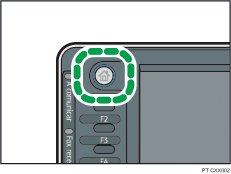
Quando utilizar o Smart Operation Panel
Prima a tecla [Ecrã inicial] no canto superior esquerdo do painel de controlo. Vire o ecrã para a esquerda e prima o ícone [Copiador] no ecrã inicial 4.
![]() Edite as definições de cópia de modo a que todas as funções que pretende guardar num programa sejam selecionadas.
Edite as definições de cópia de modo a que todas as funções que pretende guardar num programa sejam selecionadas.
![]() Visualize o ecrã de programas.
Visualize o ecrã de programas.
Quando utilizar o painel de operação standard
Prima a tecla [Programa].
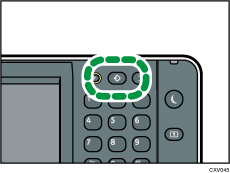
Quando utilizar o Smart Operation Panel
Prima [Obter/programar/alterar programa] no canto inferior esquerdo do ecrã.
![]() Prima [Programar].
Prima [Programar].
![]() Prima o número do programa que pretende registar.
Prima o número do programa que pretende registar.
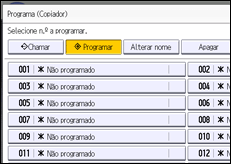
![]() Introduza o nome do programa.
Introduza o nome do programa.
![]() Prima [OK].
Prima [OK].
![]() Prima [Sair].
Prima [Sair].
![]()
O número de carateres que é possível introduzir para um nome de programa varia dependendo das funções da seguinte maneira:
Copiador: 34 carateres
Servidor de documentos: 34 carateres
Fax: 20 carateres
Scanner: 34 carateres
Quando um programa especificado é registado como a predefinição, os respetivos valores passam a ser as predefinições, que são visualizadas sem premir a tecla [Programa], quando os modos são limpos ou repostos e após ligar o equipamento. Consulte Convenient Functions.
Quando a bandeja especificada num programa ficar vazia e houver mais do que uma bandeja com o mesmo formato de papel, será selecionada em primeiro lugar a bandeja à qual foi atribuída prioridade em [Prioridade bandeja papel: copiador] ou [Prioridade bandeja papel: fax] nas [Defin. papel band.]. Para mais informações, consulte Connecting the Machine/ System Settings.
Os destinos que estão registados no livro de endereços do equipamento podem ser registados num programa do modo de scanner.
Os destinos podem ser registados num programa do modo de scanner apenas quando [Incluir destinos] está selecionado para [Definição programada para destinos] em [Funções de scanner]. Para mais informações sobre a definição, consulte Scan.
Os destinos de pasta que tenham códigos de proteção não podem ser registados num programa do modo de scanner.
Os programas não são eliminados desligando a alimentação ou premindo a tecla [Repor] exceto se o programa for eliminado ou substituído.
Os números de programa com o símbolo
 ao lado já têm definições configuradas.
ao lado já têm definições configuradas.É possível registar os programas na [Página principal] e aceder-lhes facilmente. Para mais informações, consulte Convenient Functions e Adicionar ícones ao ecrã [Página principal] (quando utilizar o painel de operação standard). Os atalhos para programas guardados no modo Servidor de documentos não podem ser registados na Página principal].
